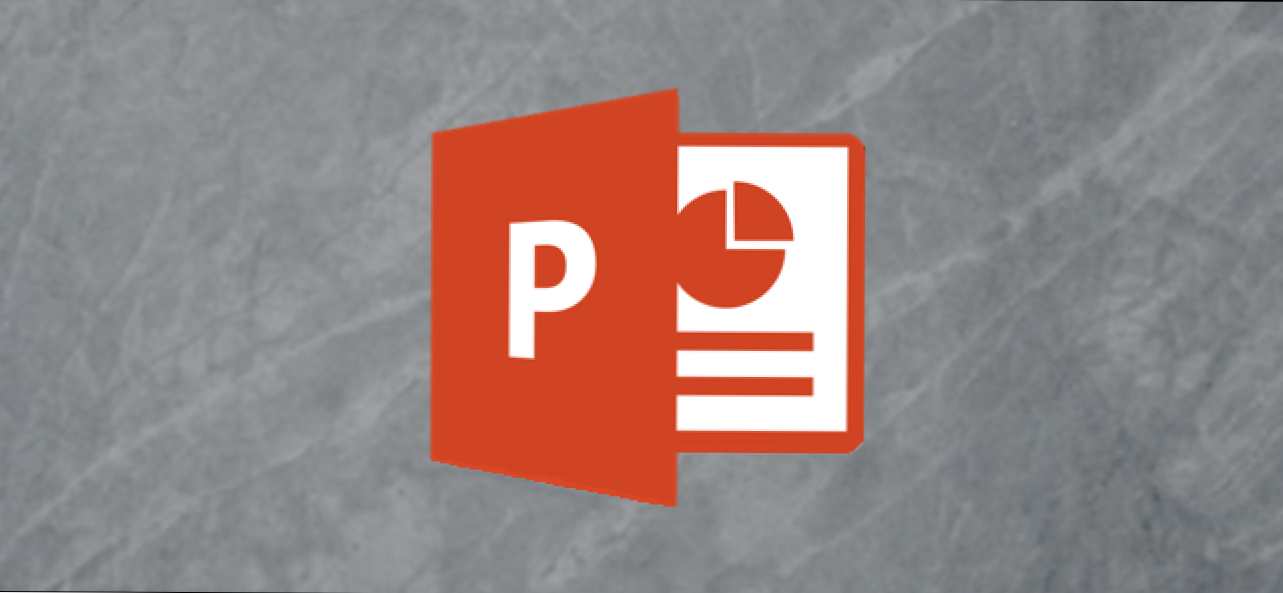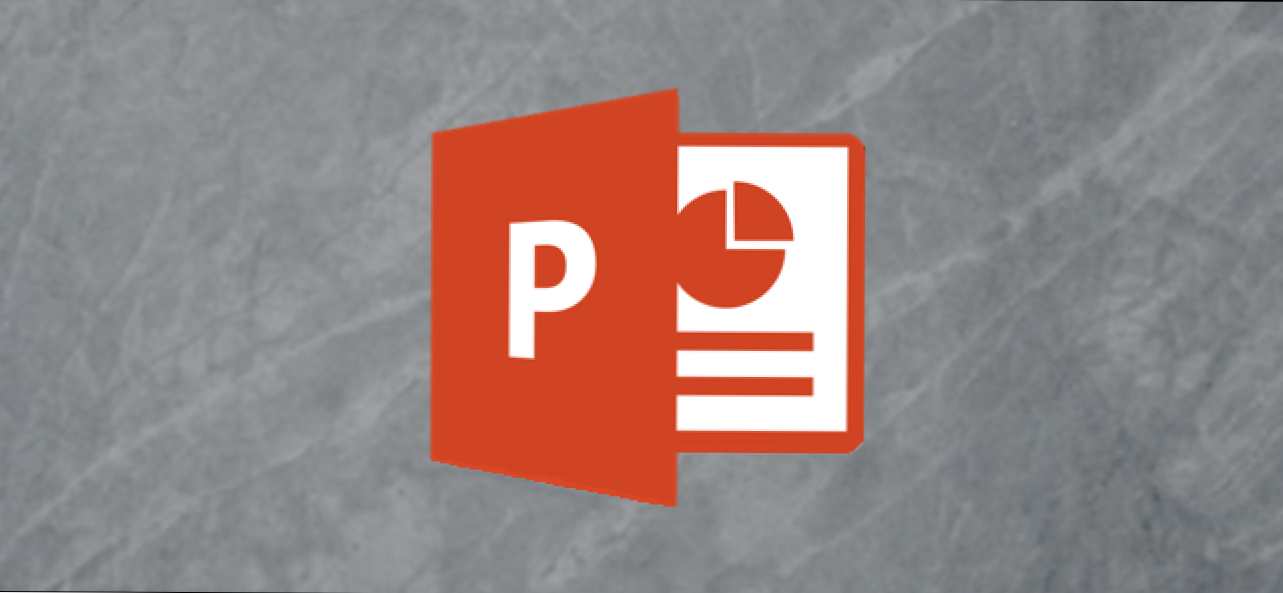

Näppäimistöjen toimintonäppäimet eivät saa rakkautta, jota he käyttivät, mutta käyttämäsi sovelluksen mukaan ne voivat silti olla melko käteviä. Microsoft PowerPointissa on joitain mielenkiintoisia ominaisuuksia, jotka ovat kätkettyinä toimintonäppäinten takana. Tässä he tekevät.
F1
- F1: Kun olet muokkaustilassa, paina F1-näppäintä. Kun olet diaesitystilassa, painamalla F1 paljastaa diaesityksen ohjaimet, jotta voit tehdä asioita eteenpäin tai taaksepäin esityksessäsi.
- Ctrl + F1: Sulje nykyinen tehtäväruutu ja avaa se uudelleen.
F2
- F2: Kun objektissa on tekstiä (kuten tekstilaatikko tai muu muoto), paina F2-sykliä, kun valitset muokattavan tekstin ja itse objektin siirron tai muotoilun.
- Ctrl + F2: Avaa Tulosta-ikkuna, josta voit esikatsella ja tulostaa asiakirjan.
- Alt + F2: Avaa Tallenna nimellä -ikkuna.
- Alt + Shift + F2: Tallenna aktiivinen esitys, jota olet tekemässä. Tämä ei tallenna kaikkia avoimia esityksiä.
F3
- Shift + F3: Muuta valitun tekstin tapausta. Tämän yhdistelmän painaminen toistuvasti pyörii seuraavien kotelotyyleiden kautta: Ensimmäinen Letter Case, kaikki CAPS CASE ja pienet kirjaimet.
F4
- F4: Toista viimeinen toiminto.
- Shift + F4: Toista viimeinen "Etsi" -toiminto. Tämä on kätevä, koska voit käyttää sitä selataksesi hakutuloksia ilman, että Etsi ja korvaa -ikkuna avautuu.
- Ctrl + F4: Sulje esitysikkuna.
- Alt + F4: Sulje Microsoft Powerpoint. Tämä sulkee kaikki avoimet esitykset (antaa sinulle mahdollisuuden tallentaa muutokset ensin) ja poistuu Powerpointista.
F5
- F5: Aloita diaesitys, jossa on aktiivinen esitys ensimmäisestä diasta.
- Shift + F5: Aloita diaesitys nykyisestä diaesityksestä. Tämä on kätevää testattaessa, miten esitysnäkymä näyttää.
- Ctrl + F5: Palauta esitysikkunasi koko.
F6
- F6: Siirrä nauhan, laskentataulukon, välilehtien ja tilarivin välillä.
- Shift + F6: Siirrä päinvastaisessa järjestyksessä nauhan, laskentataulukon, välilehtien ja tilarivin välillä.
- Ctrl + F6: Siirry seuraavaan esitysikkunaan, kun useampi kuin yksi esitysikkuna on auki.
- Ctrl + Shift + F6: Siirry edelliseen esitysikkunaan, kun useampi kuin yksi esitysikkuna on auki.
F7
- F7: Avaa editori ja aloittaa oikeinkirjoituksen ja kieliopin tarkistuksen.
- Ctrl + F7: Siirrä esitysikkuna (kun sitä ei ole maksimoitu).
- Shift + F7: Avaa sanasto. Jos sana on valittu, kun painat tätä yhdistelmää, Excel avaa sanaston ja etsii valittua sanaa.
F8
- Alt + F8: Näytä Makrot-valintaikkuna.
- Ctrl + F8: Määritä esitysikkunan koko (kun sitä ei ole maksimoitu)
F9
- Shift + F9: Näytä tai piilota verkko, joka auttaa sinua kohdistamaan kohteet.
- Ctrl + F9: Pienennä aktiivista esitysikkunaa.
- Alt + F9: Näytä tai piilota siirrettävät ohjeet, jotka auttavat sinua kohdistamaan esineitä.
F10
- F10: Ota tärkeimmät vinkit käyttöön tai poista se käytöstä. Avainvihjeet näyttävät pikavalintoja valikoissa, joita voit painaa siirtyäksesi valikoihin ja aktivoida komentoja.
- Shift + F10: Näytä kontekstivalikko. Tämä toimii aivan kuten hiiren oikealla painikkeella.
- Ctrl + F10: Maksimoi tai palauttaa aktiivisen esitysikkunan.
- Alt + F10:Maksimoi ohjelman ikkuna.
- Alt + Shift + F10: Näytä älykkään tunnisteen valikko tai viesti (Jos käytössä on useampi kuin yksi älykäs tunniste, siirtyy seuraavaan älykenttään ja näyttää sen valikon tai viestin).
F11
- Alt + F11:Vaihda Visual Basic Editorin ja aiemmin aktiivisen ikkunan välillä.
- Alt + Shift + F11: Avaa Microsoft Script Editor.
F12
- F12: Avaa Tallenna nimellä -ikkuna.
- Shift + F12: Tallenna esityksesi.
- Ctrl + F12: Avaa Avaa-ikkuna.
- Ctrl + Shift + F12: Avaa Tulosta-ikkuna.